正常情况下,桌面上右击“网上邻居”,选择“属性”,右击“本地连接”,选择“属性”,在“连接后在通知区域显示图标”前打勾。另外有时系统错误也会出现莫名其妙的情况。
上面所说的网络连接图标实际指的是桌面右下角的“网络连接图标”,如下图所示:

问题:“连接后在通知区域显示图标”没有勾选。这也是做多出现的问题, 不经意间去掉了此选项前面的对勾。如下图所示:

解决方法,“网上邻居”右键点属性(如果桌面上没有网上邻居就打开我的电脑,在左侧会有网上邻居)如下图所示:
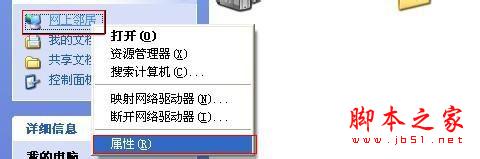
,然后本地链接右键选择属性。如下图所示:
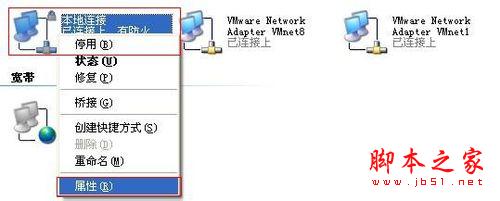
进入如下图所示对话框:
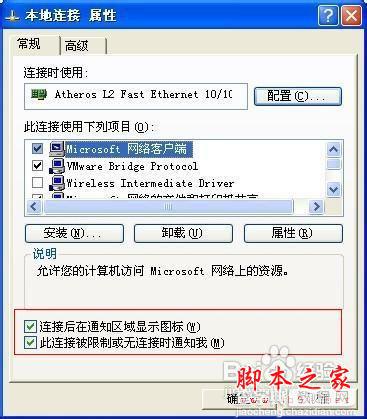
如上图,在“连接后在通知区域显示图标”前面的方框中打上对勾,ok了看看你电脑右下角是不是有了本地链接的图标。
二、问题2-驱动问题打开设备管理器,“我的电脑”右键点属性如下图所示:
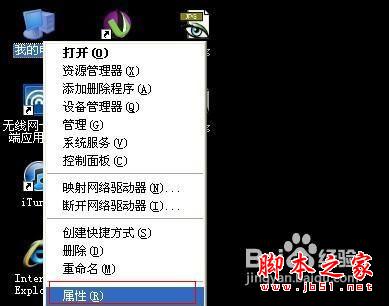
点属性后的如下对话框:
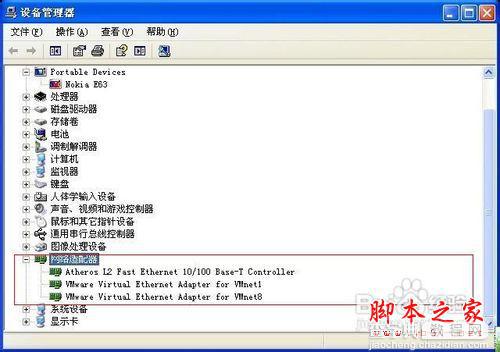
如果网络适配器的驱动坏了,则在上图红框中就会有一个黄色的叹号,上图是正常的。
如果有黄色的叹号,则需要修复驱动,拿你的系统盘来修复驱动。
三、问题3-硬件问题
硬件问题就是网卡问题。如果是独立网卡,可能是接触不良,拔出来用橡皮擦一下金手指,重装下网卡驱动试试。这个比较简单。
如果不行,重启一下看一下,有些网卡是不能即插即用的。
如果不可以,只能重新换网卡了。如下图所示:

注意事项
网络连接图标不能显示还有很多原因,只不过这些发生的几率比较小。一般不会发生,如果你感觉有可能是这些方面的原因,参考下面的内容。
1即插即用服务没有运行,导致本地连接图标不能显示。
2远程过程调用(RPC) 服务没有运行,导致新建连接图标不能显示。
3您使用Dcomcnfg.exe 工具改变了DCOM 默认设置,导致出现本文中上面介绍的错误信息。
4.未正确注册下列网络dll 之一。Netcfgx.dll Netman.dll Netshell.dll
5.网络连接服务被禁用或没有启动,导致本地连接图标不能显示。
【网络连接图标不见了的解决方法(图文教程)】相关文章:
